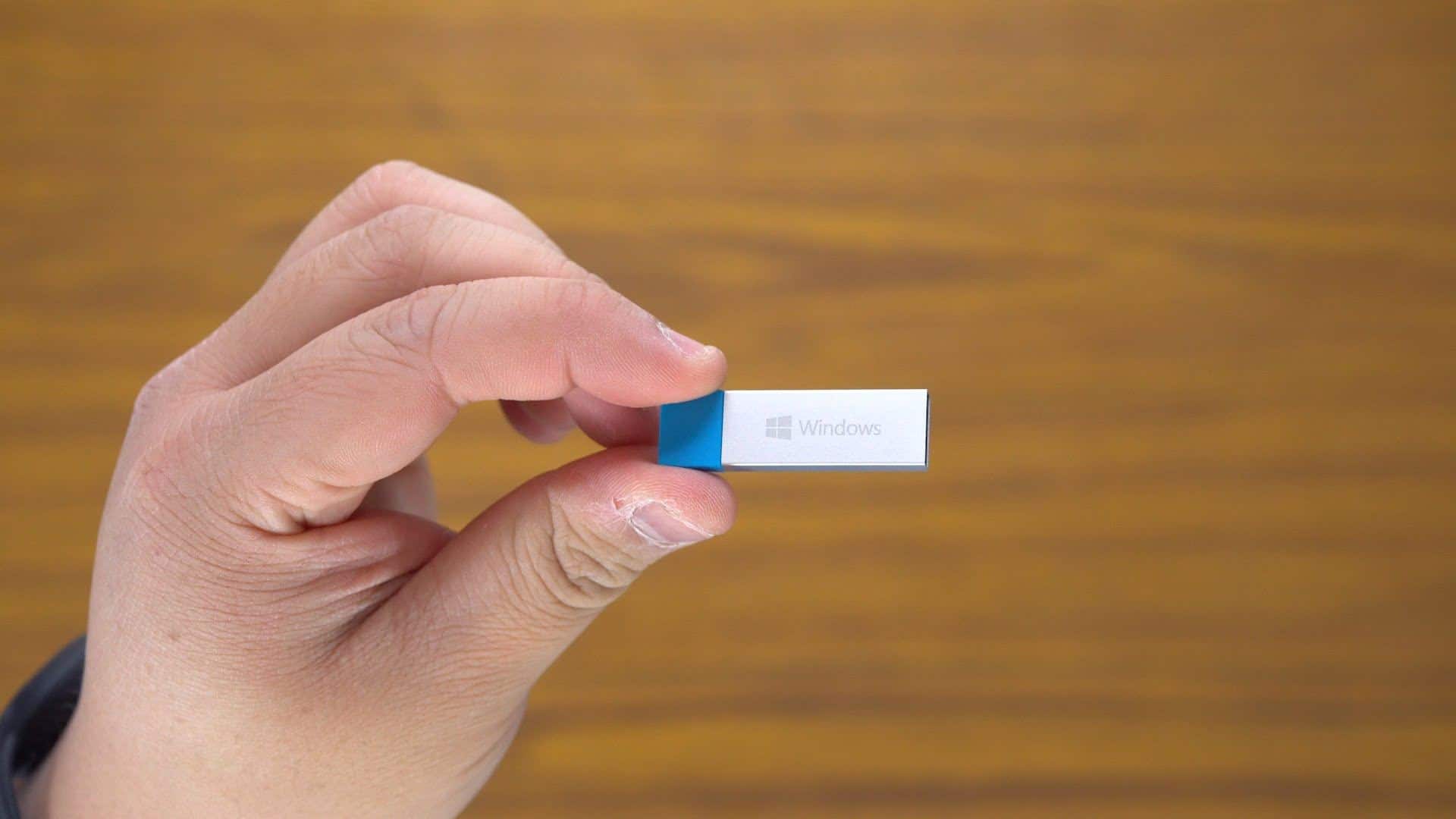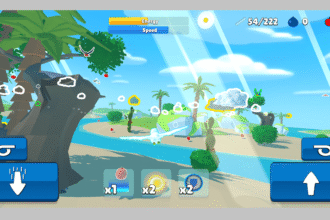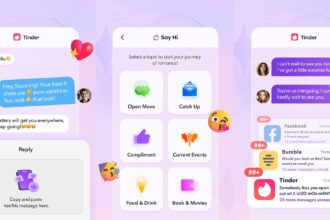O primeiro requisito para tornar o Windows 10 móvel é uma pen USB que tenha, pelo menos, 16 GB de espaço. Idealmente deve ser de 32 GB. Depois terá de descarregar uma ferramenta chamada WinToUSB que servirá para configurar a pen.
A Microsoft oferece uma opção semelhante que se chama Windows on Go, mas só funciona com a versão Enterprise do sistema operativo e também requer uma pen certificada para este tipo de utilização. Com o WinToUSB conseguirá criar um volume de arranque de qualquer versão do sistema operativo e usar qualquer pen. A principal desvantagem de usar o Windows a partir de uma pen é que o sistema irá funcionar muito mais lentamente.
Por outro lado, pode usá-la em qualquer computador.
Passo 1
Num computador com Windows 10 vamos criar o ficheiro ISO que será utilizado para clonar o Windows 10 para a pen USB. Para começar descarregue a Media Creation Tool a partir do site da Microsoft. Depois de acabar o download dê dois cliques em cima do ícone da aplicação (esta aplicação não tem instalação, por isso começa logo a funcionar).
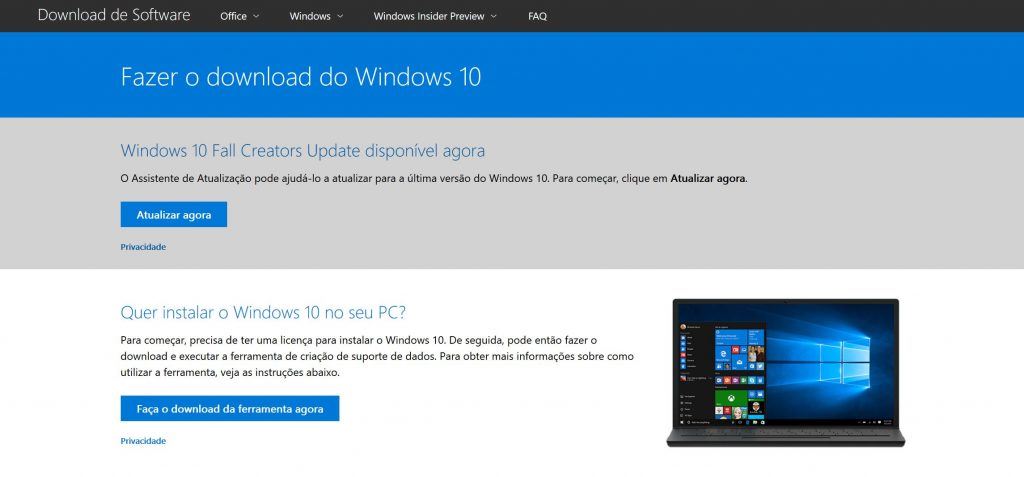
Depois do programa arrancar, o primeiro ecrã que vai aparecer é o da licença de utilização. Aceite e clique em ‘Aceitar’ para passar para o ecrã seguinte.
Passo 2
Escolha a opção ‘Criar suporte de dados de instalação (pen USB, DVD ou ficheiro ISO) para outro PC’ e depois clique em seguinte.
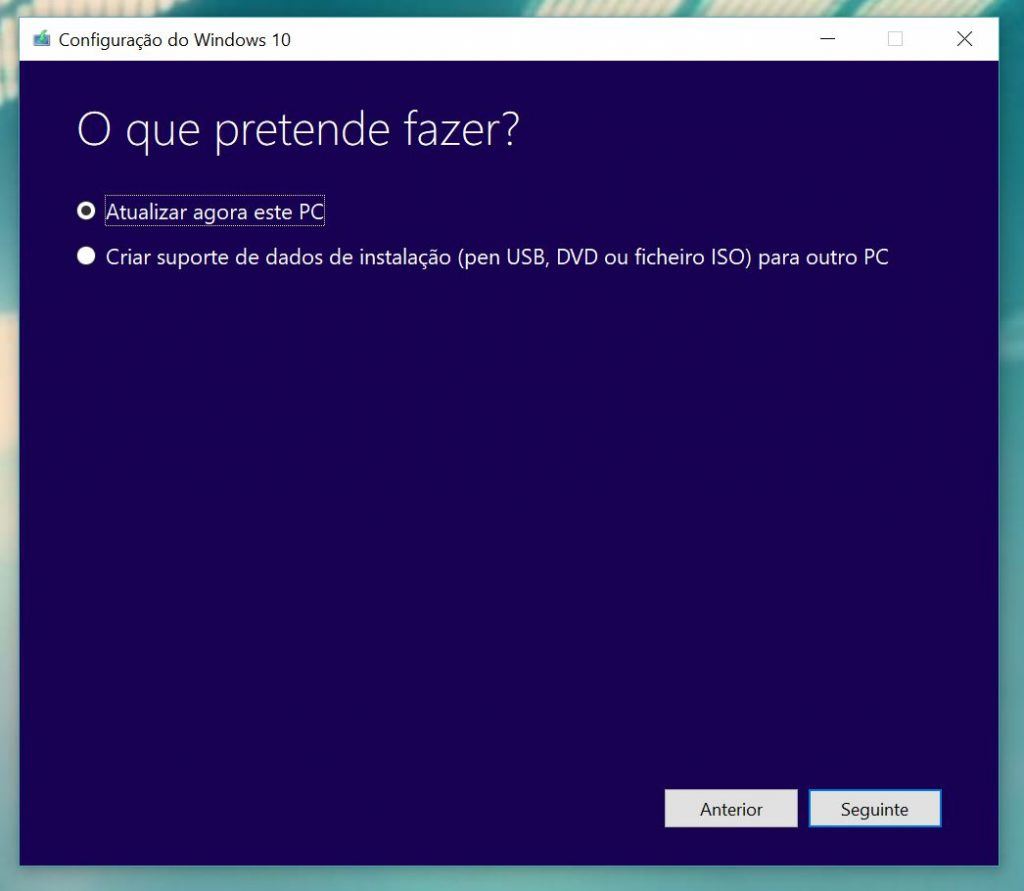
Passo 3
Escolha a língua, edição do Windows e a arquitectura (32 ou 64 bits). Aconselhamos a última porque praticamente todos os computadores actuais têm processadores capazes de processamento a 64 bits. Clique em ‘Seguinte’.
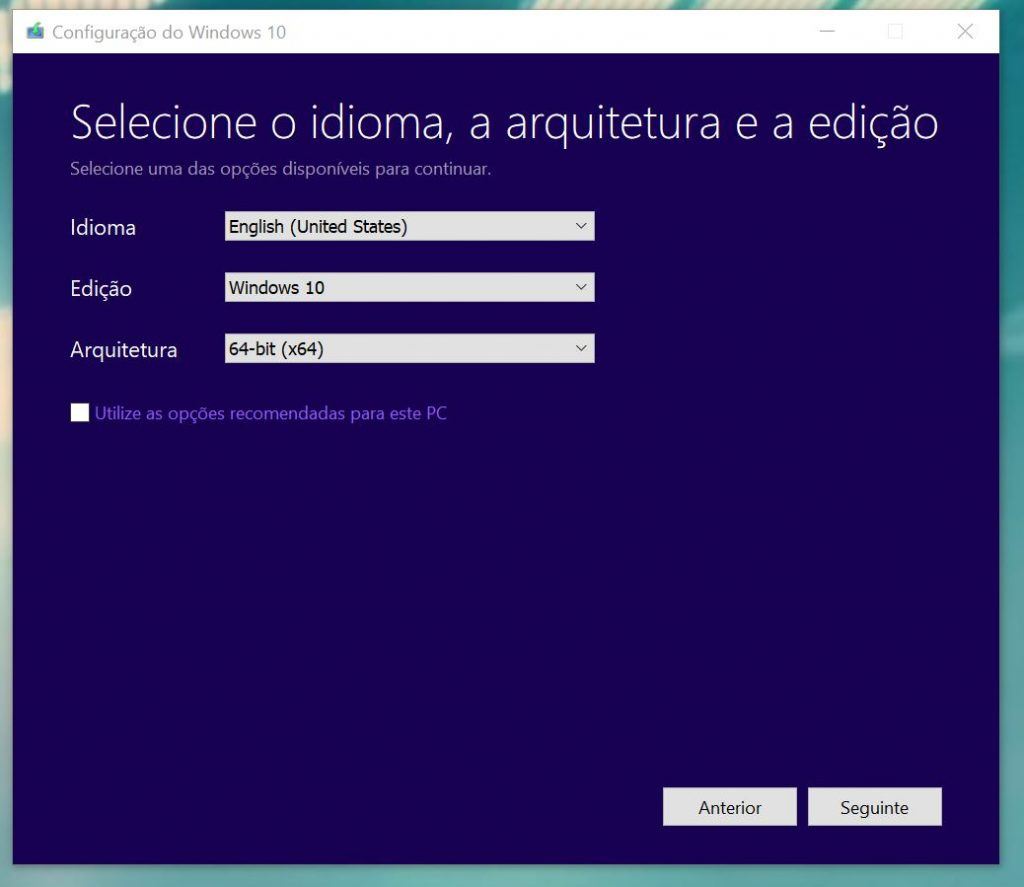
Passo 4
No ecrã ‘Escolha o suporte de dados a usar’, escolha a opção ‘Ficheiro ISO’. De seguida terá de escolher uma pasta onde o ficheiro ISO será guardado. Depois o processo inicia. Vai demorar um pouco dependendo da velocidade da máquina onde está a trabalhar.
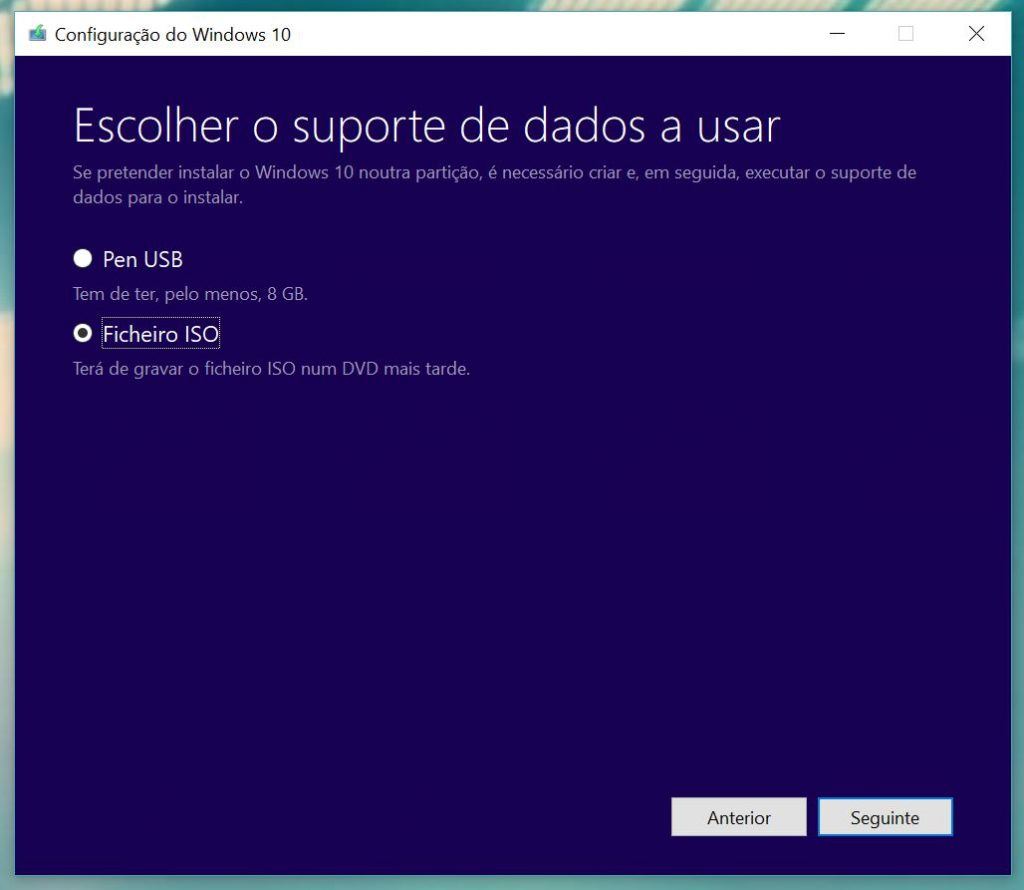
Passo 5
Agora terá de descarregar o WinToUSB a partir do site do programa. Esta aplicação existe em versão gratuita e paga. Escolha a gratuita. Depois de o programa estar na sua máquina instale-o.
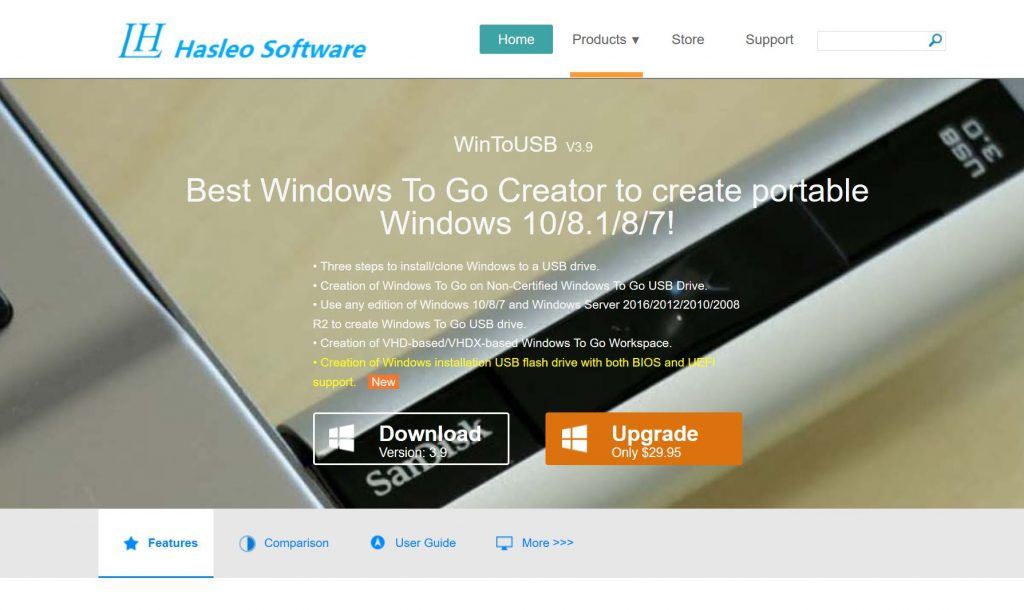
Passo 6
Lance o programa. Clique no botão à direita e escolha o ficheiro ISO que a Media Creation Tool gravou no sue disco rígido. Está na pasta que criou no passo 4. Escolha a versão do Windows 10 que quer clonar para a pen USB e depois clique em ‘Next’.
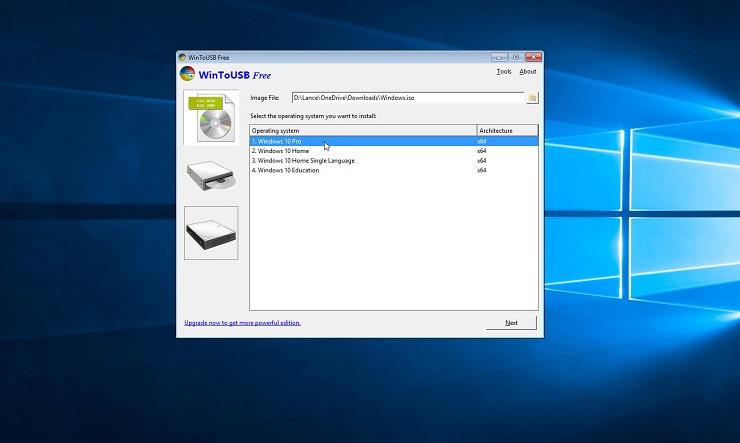
Passo 7
No ecrã seguinte clique na seta junto a “Please select the destination disk” e escolha a pen USB. Irá aparecer uma mensagem a pedir para escolher o esquema de partições. Escolha a opção ‘MBR for BIOS’ e depois clique em ‘Yes’.

Passo 8
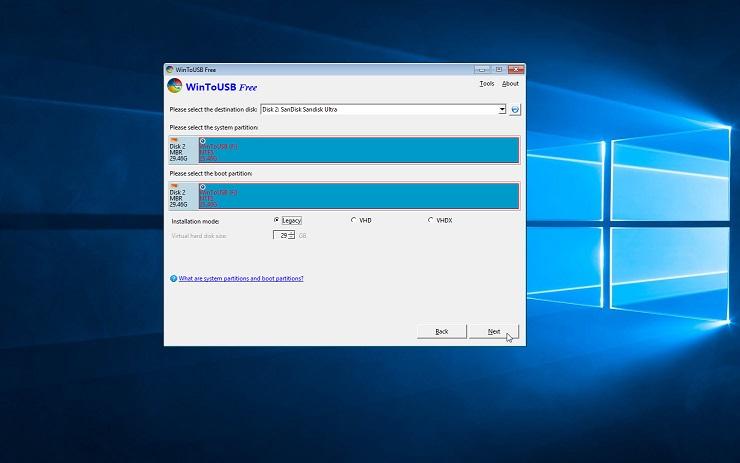
Passo 9
Qaundo quiser usar o Windows 10 numa máquina diferente, insira a pen numa entrada USB e ligue-o e prima a tecla F8 (ou Shift+F8 em certos computadores) ou na tecla F12. Escolha a opção para arrancar a partir da drive USB.
Naturalmente se utilizar o Windows desta forma num qualquer computador, terá de inserir os dados de acesso à rede sem fios, bem como outras definições. O Windows também terá de ser activado, por isso aconselhamo-lo a usar a sua conta Microsoft porque está ligada à licença do Windows e assim o processo é mais simples. Se tiver espaço na pendrive pode instalar as palicações que quiser no espaço livre tal como faz noutro qualquer computador.